Siga este tutorial para aprender como alterar a sua meta de exercício do Apple Watch. Nos sabemos que não há os usuários do smartwatch ajustarem a meta de exercício de 30 minutos, e como fazer para alterar estas metas?
Existem algumas maneiras de contornar essa situação. Em vez de alterá-la, você poderá mudar a forma de como foi concluída. Porque isso? Como muitos usuários não fazem seus treinos todos os dias, por causa do descanso ou algum outro motivo, essa é uma forma para quem deseja fechar os círculos dos exercícios mais rápido, e assim, iniciar um outro.
Pessoal, essa é somente uma dica para quem quer adiantar o estágio do ciclo do treino, alterando o objetivo e a meta dos exercícios. Abaixo deixamos o passo a passo para mudar o objetivo e se você achar necessário, é só segui-lo.
Alterando o objetivo do exercício no Apple Watch
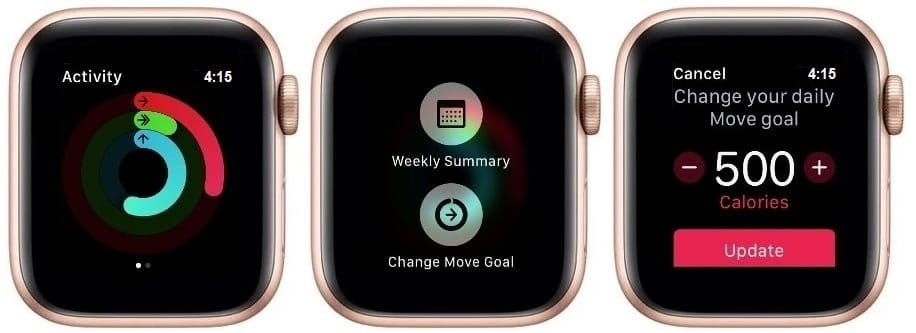
Os círculos de exercício e suporte não são personalizáveis. O circulo Verde (exercício) é definido em 30 minutos por dia, enquanto o azul é definido em 12 vezes.
Já o circulo Vermelho é personalizável e refere-se ao número de calorias que você queima durante um dia. A ideia é configurá-lo para que sem muito esforço seja possível fechá-lo. O ideal é que o objetivo seja baixo, pois se defini-lo muito alto acabará desistindo de completá-lo.
- Primeiro abra o aplicativo “Activity” no seu Apple Watch
- Depois pressione firmemente sobre os círculos (Force Touch) e toque em “Change Move Goal”.
- Agora use a Coroa Digital para baixar sua meta pressionando o botão – ou + no painel.
- Por fim, toque no botão “Atualizar” para que as alterações tenham efeito.
Alterando a meta do exercício no Apple Watch
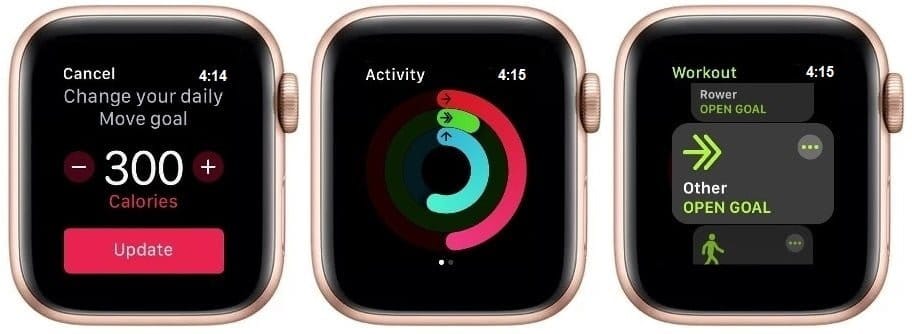
Para completar o circulo Azul, você precisará permanecer em pé e se movimentar por mais de um minuto durante hora. Dessa forma ele será fechado em 12 horas de acordo com o tempo. Depois de ter alterado o objetivo, siga estas etapas para fechar o círculo do seu exercício.
- Abra o aplicativo de “Treino” e selecione uma dessas atividades; alongamento, caminhada leve, meditação ou outra semelhante.
- Toque para aumentar ou diminuir o número de calorias ativas de sua meta diária.
Como verificar o histórico de atividades
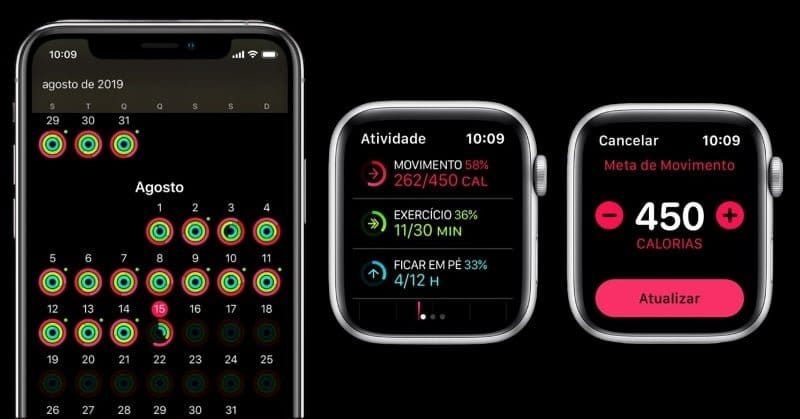
Você pode consultar seu progresso durante o dia no Apple Watch ou o histórico completo do app Atividade no iPhone.
No iPhone:
- Abra o app Atividade no iPhone e depois toque na aba “Histórico”.
- Aqui serão mostrados os detalhes das atividades realizadas neste dia.
- No “Calendário”, você verá um “ponto verde” ao lado de cada dia que houve um treino.
- Para visualizar mais detalhes, selecione um dia que esteja marcado.
- As informações de treinos, rotas e distâncias totais percorridas, podem ser vistas na aba “Exercícios” e depois selecionando um dos itens.
No Apple Watch:
- Abra o app Atividade no Apple Watch, deslize a tela do relógio para cima para ver os detalhes de cada círculo.
- Em seguida para visualizar mais detalhes sobre seus passos, distância e treinos, é só deslizar outra vez para cima.
- Para ver os detalhes do resumo semanal, pressione a tela firmemente e selecione “Resumo Semanal“.
Como gerenciar alertas e lembretes de atividades do Apple Watch?
O Apple Watch fornece várias notificações diárias, lembrando-o de se levantar em uma determinada hora ou pedindo-lhe para fazer uma caminhada rápida por alguns minutos para concluir um círculo.
Mas ser alertado que terá que fazer uma caminhada rápida de 10 minutos às 14:00h da tarde em dia muito quente. Isso não seria muito agradável né? Para estas situações o ideal seria mantê-la desativada por algum tempo. Para isso, bastar seguir as etapas abaixo.
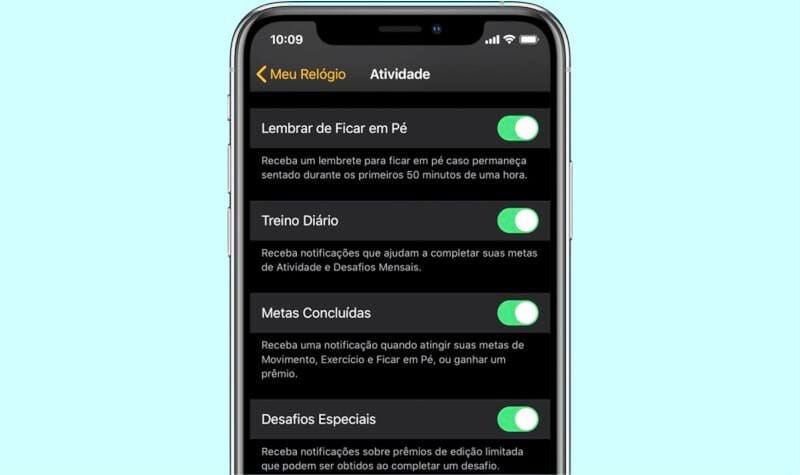
- No seu iPhone, vá para o aplicativo do Apple Watch.
- Role para baixo até em “Atividade” e ative as notificações e lembretes que você deseja.
Nota: Caso alguma notificação esteja lhe irritando, você pode desativá-la sempre que quiser a partir da tela demonstrada acima.










